Дуплициране датотеке на вашем Мац-у заузимају простор, успоравају перформансе и компликују управљање датотекама. Али проналажење и брисање свих дупликата датотека у стотинама гигабајта Мац меморије изгледа непремостив задатак.
Зато би требало да користите апликацију треће стране да то урадите уместо тога. У овом посту смо објаснили како да користите две најбоље апликације за проналажење и брисање дупликата Мац датотека. Чак смо објаснили како то можете сами да урадите користећи Финдер, ако више волите да радите ствари на тежи начин.
Садржај
- Повезан:
- Реч упозорења о апликацијама трећих страна
- Коришћење Финдер-а за проналажење и брисање дупликата Мац датотека
-
дупеГуру: Пронађите и избришите дупликате Мац датотека бесплатно
- Како инсталирати дупеГуру на ваш Мац
- Како користити дупеГуру за проналажење дупликата Мац датотека
- Како користити дупеГуру за брисање дупликата Мац датотека
-
Близанци: Мала цена за елегантан кориснички интерфејс
- Како преузети Гемини на свој Мац
- Како користити Гемини за проналажење дупликата Мац датотека
- Како користити Гемини за брисање дупликата Мац датотека
-
Пронађите друге начине за стварање слободног простора
- Повезани постови:
Повезан:
- Како уклонити дупликате уноса из иЦлоуд привезка кључева
- Како проверити простор на тврдом диску на вашем Мац-у
- Споро Мац? Једноставни начини да убрзате свој Мац
- Пронађите и избришите дупликате песама у иТунес-у
Реч упозорења о апликацијама трећих страна
Постоји права армија клонова апликација независних произвођача дизајнираних да пронађу и избришу дупле Мац датотеке. Све што треба да урадите је да извршите брзу Гоогле претрагу да бисте се нашли преплављени опцијама.
Али не бисте требали брзо вјеровати било ком од њих.
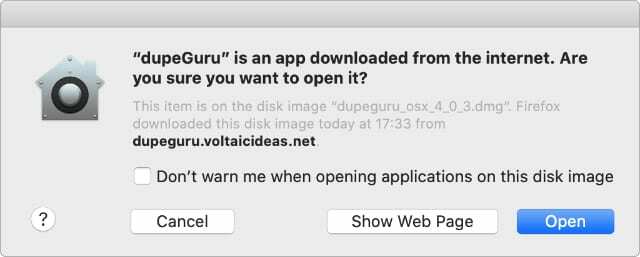
Да би апликација пронашла и избрисала дупликате датотека на вашем Мац-у, потребан јој је приступ свим подацима на вашем рачунару. Ово укључује много личних података које лоше апликације могу да продају или користе против вас.
Увек треба бити опрезан када преузимање апликација трећих страна са Интернета. Нарочито ако планирате да тим апликацијама одобрите приступ вашим приватним подацима.
Спроведите сопствено истраживање како бисте били сигурни да су апликације добро прегледане пре него што их инсталирате. Одабрали смо наше омиљене две апликације у наставку – једну бесплатну опцију и једну премиум опцију – али требало би да урадите и своје истраживање.
Коришћење Финдер-а за проналажење и брисање дупликата Мац датотека
Ако бисте радије избегли инсталирање апликације треће стране, користите Финдер за проналажење и брисање дупликата Мац датотека. Овај метод одузима много времена и може довести до више грешака, али не угрожава вашу безбедност.
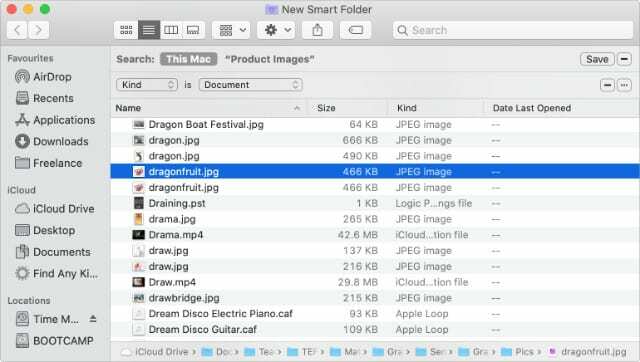
Коришћење Финдер-а укључује гледање сваке датотеке на вашем Мац-у да бисте сами уочили дупликате. Најлакши начин да то урадите је креирањем паметне фасцикле која вам омогућава да сортирате сваку датотеку по имену. Затим погледајте имена да бисте пронашли тачне копије.
- Отвори Финдер на свом Мац-у и идите на Датотека > Нова паметна фасцикла.
- У прозору који се отвори кликните на + (Плус) у горњем десном углу да бисте креирали филтер за претрагу за своју паметну фасциклу.
- У првом падајућем менију изаберите Врста, а затим у другом падајућем менију изаберите врсту датотека које тражите.
- Након што то урадите, прозор Финдер-а би требало да се испуни свим одговарајућим датотекама на вашем Мац-у.
- Кликните Име да бисте сортирали резултате, а затим прођите кроз листу један по један тражећи дупликате датотека.
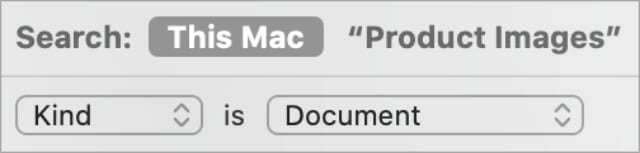
Када пронађете две датотеке са дуплим именима, означите сваку од њих и притисните Спаце да их прегледате. Уверите се да је садржај сваке датотеке идентичан пре него што преместите дупликате у Отпад.
дупеГуру: Пронађите и избришите дупликате Мац датотека бесплатно
Ова вишеплатформска апликација је потпуно бесплатна и отвореног кода. Можете да користите дупеГуру да пронађете дупликате датотека, песама и слика на вашем Мац-у за неколико минута.
Како инсталирати дупеГуру на ваш Мац
дупеГуру ради на Линук-у, Виндовс-у и мацОС-у. Да бисте га инсталирали на свој Мац, преузмите ОС Кс верзија директно са веб локације дупеГуру.
Преузимање:дупеГуру (Бесплатно)
Када се преузимање заврши, превуците дупеГуру на свој Пријаве фолдер да бисте довршили инсталацију. Ако вам порука упозорења не дозвољава да отворите дупеГуру, притисните тастер Цонтрол и кликните на апликацију и изаберите Отвори уместо тога из тог менија.
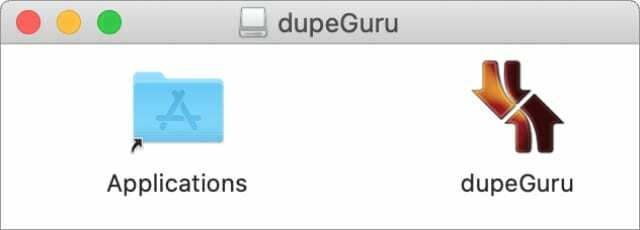
Како користити дупеГуру за проналажење дупликата Мац датотека
Након што отворите дупеГуру, изаберите ан Режим апликације, у зависности од типа датотека за које се надате да ћете пронаћи:
- Стандард
- Музика
- Слика
Користите Стандард ако тражите дупле датотеке или фасцикле на свом Мац-у.
Изаберите свој Тип скенирања из падајућег менија испод. Одређене опције у овом менију се мењају у зависности од вашег режима апликације, али за већину намена, требало би да користите Садржај.
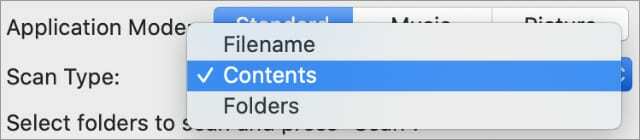
На крају, кликните на + (Плус) у доњем левом углу да бисте додали фасциклу или фасцикле које желите да скенирате у потрази за дупликатима.
Предлажемо да одаберете Кућа фолдер за скенирање, који можете изабрати помоћу пречице Цмд + Схифт + Х. Иако можете скенирати било коју фасциклу коју желите.
Будите пажљиви при брисању датотека из Систем или Библиотека фасцикле, јер можете оштетити оперативни систем на свом Мац-у.
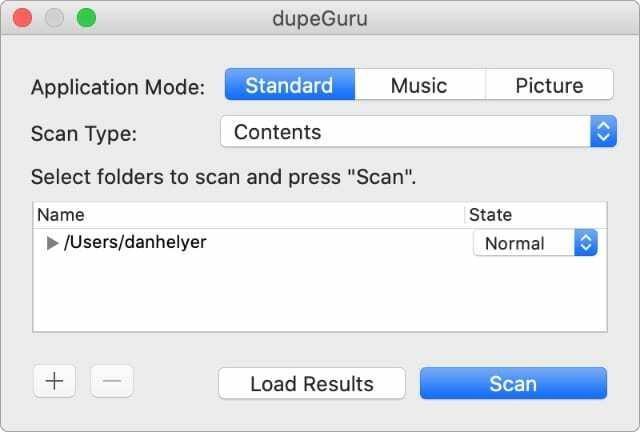
На крају, кликните Скенирај да бисте пронашли дупликате датотека у изабраним фасциклама. Можда ћете морати Дозволи дупеГуру приступ разним фасциклама за завршетак скенирања.
Како користити дупеГуру за брисање дупликата Мац датотека
Након што дупеГуру заврши скенирање, требало би да видите листу свих дупликата датотека на вашем Мац-у. дупеГуру аутоматски означава новије или квалитетније копије плавом бојом. Оне се зову ваше референтне датотеке и не бришу се.
Пре него што наставите даље, одвојите неколико минута да прегледате дупликате датотека.
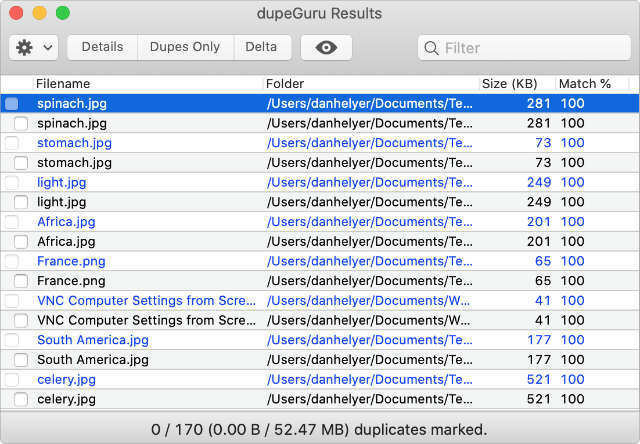
Проверите назив датотеке, путању датотеке и величину датотеке за сваки дупликат на листи резултата. Можда ћете желети да истакнете одређени резултат и кликнете на Еие да бисте је прегледали – на тај начин можете бити сигурни да је заиста дупликат пре него што избришете датотеку.
Ако нисте задовољни избором дупеГуру-а, можете притиснути контролу и изабрати Учини изабрано у референцу да промените датотеку коју желите да задржите.
Након што прегледате резултате, кликните на Цог да бисте видели опције за брисање дупликата датотека. Ако желите да уклоните изабране копије у дупеГуру, изаберите Пошаљи означено у смеће.
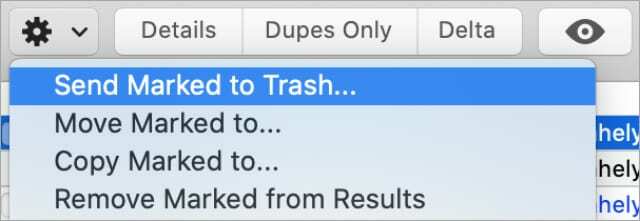
Близанци: Мала цена за елегантан кориснички интерфејс
Ако тражите углађенију завршну обраду, не тражите даље од Гемини 2: Тхе Дуплицате Финдер. Ову премиум апликацију је развио МацПав, креатори других корисних услужних програма, као што је ЦлеанМиМац Кс.
Гемини 2 представља елегантан интерфејс који олакшава проналажење и управљање дуплираним датотекама, фотографијама или песмама на вашем Мац-у. Кошта 19,95 долара за годишњу претплату, али можете искористити и тродневну бесплатну пробну верзију.
Како преузети Гемини на свој Мац
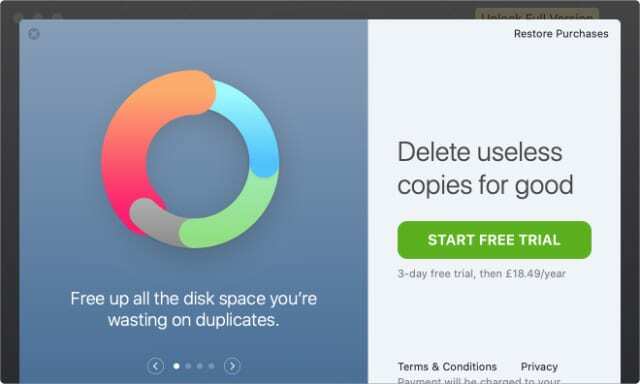
Можете преузети Гемини директно преко веб-страници МацПав или преко Мац Апп Сторе-а. Након преузимања и отварања апликације, од вас се тражи да се пријавите за претплату или једнократну накнаду.
Ако пристанете на накнаду, и даље можете искористити тродневну бесплатну пробну верзију. Али морате бити сигурни да сте откажите своју претплату један дан пре завршетка суђења ако не желите да будете оптужени.
Преузимање:Близанци 2 (19,95 УСД годишње)
Како користити Гемини за проналажење дупликата Мац датотека
Након што отворите Гемини, кликните на велики + (Плус) у средини прозора да бисте започели скенирање у потрази за дуплираним датотекама на вашем Мац рачунару. Можете изабрати да скенирате на три подразумеване локације—Кућа, Музика или Слике—или да изаберете прилагођени фолдер.
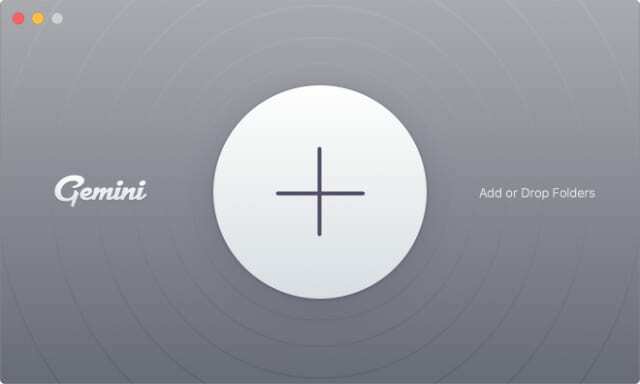
Након што одаберете фасциклу, кликните Скенирај за дупликате и дајте Близанцима потребну дозволу за приступ вашим подацима. Може потрајати неколико минута да се скенирање заврши, у зависности од величине претраге.
Како користити Гемини за брисање дупликата Мац датотека
Након што Гемини заврши скенирање вашег Мац-а, приказује преглед ваших дупликата датотека. Овај преглед вам говори колико су дупликата Близанци пронашли и колико простора заузимају.
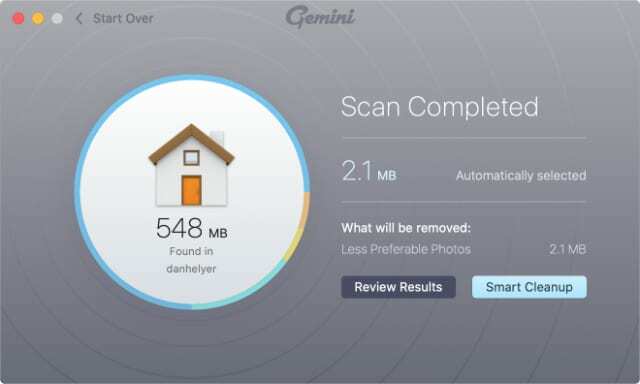
Одаберите да аутоматски уклоните дупликате помоћу Паметно чишћење или кликните Прегледајте резултате да детаљно погледате све дупликате датотека.
Одавде можете користити бочну траку за филтрирање резултата према типу датотеке или сличности. Затим погледајте своје дупликате датотека у главном прозору. Можете прегледати сваку датотеку и погледати њену локацију пре него што изаберете оне које желите да избришете.

Када сте задовољни избором, кликните Паметно чишћење или Уклони у доњем десном углу да бисте избрисали своје дупликате. Не брините, увек можете поново да поништите ову радњу ако направите грешку.
Пронађите друге начине за стварање слободног простора
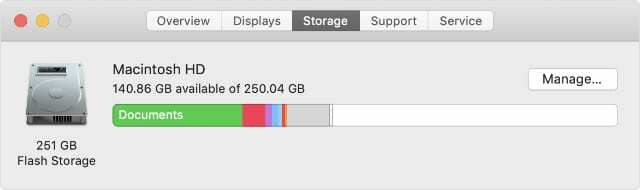
Користећи апликације које смо споменули у овом посту, не бисте требали имати проблема са проналажењем и брисањем свих дупликата датотека на вашем Мац-у. Надамо се да је то помогло да убрзате вашу машину и ослободите мало слободног простора за складиштење.
Али ако је ваш Мац већ превише пун, можда ћете открити да више није могуће брисати датотеке. Ако вам се то догоди, ево свих начина да то поправите Диск за покретање Мац-а је препун.

Дан пише туторијале и водиче за решавање проблема како би помогао људима да на најбољи начин искористе своју технологију. Пре него што је постао писац, дипломирао је технологију звука, надгледао поправке у Аппле Сторе-у и чак је предавао енглески у Кини.